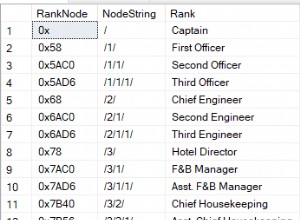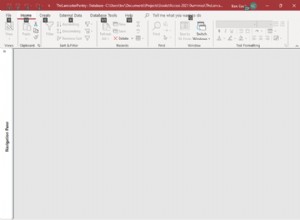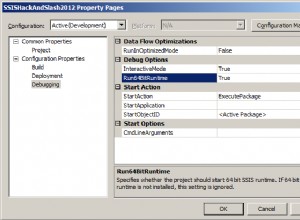ध्यान दें :यदि आप PostgreSQL . से कनेक्ट करने का प्रयास कर रहे हैं डेटाबेस, पोर्ट 5432 . का उपयोग करें 3306 के बजाय।
नीचे आप तृतीय-पक्ष SSH क्लाइंट को कॉन्फ़िगर करने के तरीके के बारे में चरण पा सकते हैं (PuTTY) और MacOS और Linux बिल्ट-इन एक (टर्मिनल) .
ध्यान दें :सुनिश्चित करें कि आपके खाते के लिए SSH पहुंच सक्षम है। सेटिंग्स की जांच करने के लिए इस गाइड का पालन करने के लिए स्वतंत्र महसूस करें।
यहां उन विवरणों की सूची दी गई है जिनकी आपको प्रक्रिया में आवश्यकता होगी:
एसएसएच कनेक्शन विवरण :
- सर्वर होस्टनाम:server168.web-hosting.com
- पोर्ट:21098
- cPanel उपयोगकर्ता नाम:टनलटेस्ट
- cPanel पासवर्ड:cpanel_password
आपके खाते के लिए आपका सर्वर होस्टनाम अलग होगा। आप अपनी होस्टिंग योजना के लिए इसे अपने स्वागत ईमेल में देख सकते हैं।
आपका cPanel उपयोगकर्ता नाम और पासवर्ड वही है जिसका उपयोग आप अपने cPanel खाते में लॉग इन करने के लिए करते हैं।
पोर्ट होगा सभी साझा होस्टिंग सर्वरों के लिए समान।
सर्वर-साइड MySQL विवरण :
- सर्वर होस्टनाम:127.0.0.1
- पोर्ट:3306
- डेटाबेस का नाम:टनलटेस्ट_डीबी
- डेटाबेस उपयोगकर्ता:टनलटेस्ट_यूज़र
- डेटाबेस पासवर्ड:db_user_password
आपका सर्वर होस्टनाम और पोर्ट सभी साझा होस्टिंग सर्वरों के लिए समान होगा।
आपका डेटाबेस नाम, उपयोगकर्ता और पासवर्ड वही है जो आपने डेटाबेस बनाते समय निर्दिष्ट किया था। MySQL डेटाबेस मेनू। यदि आप इस मेनू से परिचित नहीं हैं, तो बेझिझक इस लेख को देखें।
सुरंग विवरण :
- स्थानीय आईपी:127.0.0.1
- स्थानीय बंदरगाह:5522
- रिमोट आईपी:127.0.0.1
- रिमोट पोर्ट:3306
आपकी पसंद के अनुसार आपका स्थानीय आईपी पता और पोर्ट बदला जा सकता है।
चूंकि हमारे कुछ ग्राहक 3306 पोर्ट पर स्थानीय MySQL सर्वर चला रहे हैं, तो आइए 5522 का उपयोग करें इस उदाहरण में पोर्ट यह सुनिश्चित करने के लिए कि स्थानीय पोर्ट का उपयोग किसी भी सेवा द्वारा नहीं किया जाता है।
आपका दूरस्थ आईपी पता और पोर्ट सर्वर होस्टनाम और सर्वर-साइड MySQL विवरण और बदला नहीं जा सकता।
क्लाइंट-साइड MySQL विवरण :
- सर्वर होस्टनाम:127.0.0.1
- पोर्ट:5522
- डेटाबेस का नाम:टनलटेस्ट_डीबी
- डेटाबेस उपयोगकर्ता:टनलटेस्ट_यूज़र
- डेटाबेस पासवर्ड:bCsLHA5xs8AQ
ये एक्सेस विवरण हैं जिनका उपयोग आप उस ऐप या वेबसाइट के अंत में करेंगे जिसका उपयोग आप दूरस्थ रूप से डेटाबेस से कनेक्ट करने का प्रयास कर रहे हैं। आपका सर्वर होस्टनाम और पोर्ट से स्थानीय आईपी और पोर्ट से मेल खाना चाहिए। सुरंग विवरण .
आपका डेटाबेस नाम, उपयोगकर्ता और पासवर्ड सर्वर-साइड MySQL विवरण से संबंधित मानों से मेल खाना चाहिए .
PUTTY से कनेक्ट करें
टर्मिनल से कनेक्ट करें (लिनक्स और मैकोज़ के लिए)
PUTTY से जुड़ें
1. एप्लिकेशन चलाएँ।
2. कनेक्शन पर जाएं 'डेटा . का टैब ' अनुभाग और सुनिश्चित करें कि ऑटो-लॉगिन उपयोगकर्ता नाम फ़ील्ड खाली है (आप वहां अपना cPanel उपयोगकर्ता नाम भी भर सकते हैं), और 'प्रॉम्प्ट ' विकल्प चेक किया गया है:
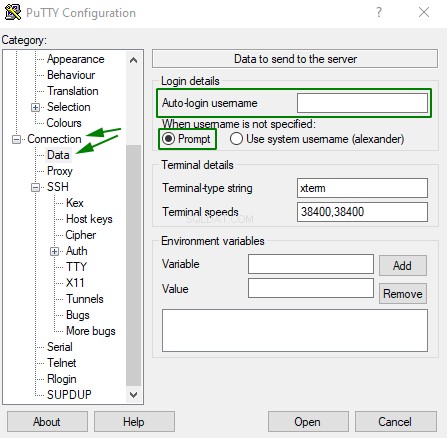
3. कनेक्शन पर जाएं>> एसएसएच>> सुरंगों अनुभाग और सुरंग विवरण . में उल्लिखित मानों को भरें इस प्रकार है:
स्रोत पोर्ट =स्थानीय पोर्ट
गंतव्य =RemoteIP:RemotePort
सुनिश्चित करें कि 'स्थानीय ' मोड चेक किया गया है और फिर जोड़ें . क्लिक करें :
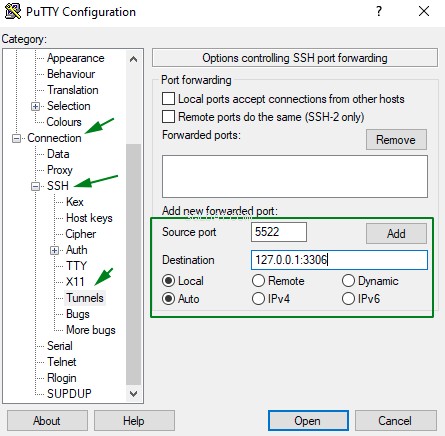
एक बार ऐसा करने के बाद, आपको मैदान में सुरंग दिखनी चाहिए ऊपर:
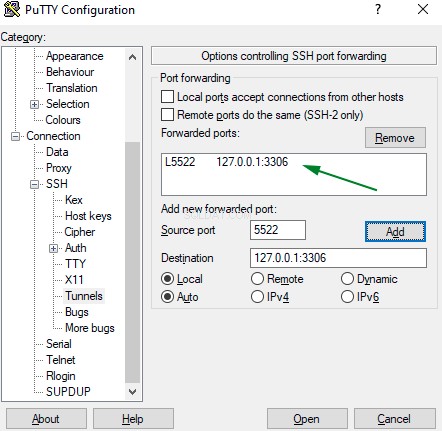
4. सत्र पर जाएं टैब करें और अपने SSH कनेक्शन विवरण से सर्वर होस्टनाम और पोर्ट का उपयोग करके होस्ट नाम और पोर्ट भरें . अब इस प्रीसेट के लिए एक नाम चुनें और इसे सेव्ड सेशंस फील्ड में टाइप करें। सहेजें क्लिक करें इस कॉन्फ़िगरेशन को सहेजने के लिए।
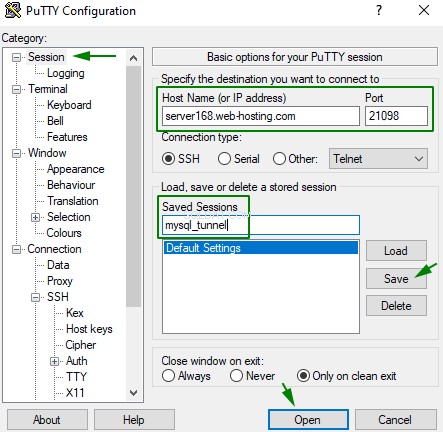
5. अब खोलें . पर क्लिक करें सर्वर से कनेक्शन स्थापित करने के लिए।
ध्यान दें :चूंकि आपने अपनी सत्र सेटिंग पहले ही सहेज ली हैं, अगली बार जब आप SSH सुरंग खोलना चाहें, तो आप चरण 1-4 छोड़ सकते हैं।
बस सूची से सहेजे गए प्रीसेट का चयन करें, लोड पर क्लिक करें और खोलें इसका उपयोग करने के लिए।
6. जब आप पहली बार सर्वर से कनेक्ट होते हैं, तो एक सुरक्षा अलर्ट दिखाई देगा। स्वीकार करें Click क्लिक करें आगे बढ़ने के लिए।
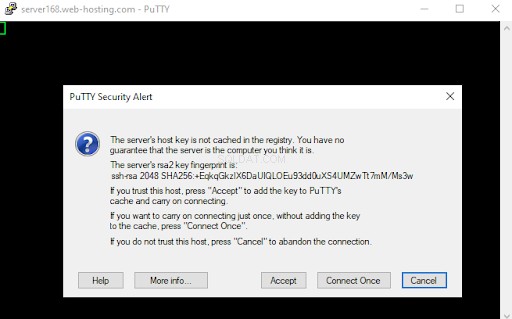
7. अब आपको अपने SSH कनेक्शन विवरण में पाया गया अपना cPanel उपयोगकर्ता नाम और पासवर्ड दर्ज करने के लिए प्रेरित किया जाएगा .
ध्यान दें :जब आप पासवर्ड टाइप करेंगे तो टर्मिनल में प्रतीक दिखाई नहीं देंगे। यह आपके पासवर्ड को सुरक्षित रखने का टर्मिनल का तरीका है।
पासवर्ड स्वीकार करने के बाद, एक सर्वर प्रॉम्प्ट दिखाई देगा। SSH सुरंग अब स्थापित हो गई है और पोर्ट 5522 पर लोकलहोस्ट के सभी कनेक्शन आपके होस्टिंग खाते में भेज दिए जाएंगे।
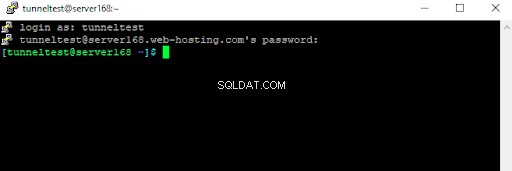
ध्यान दें :SSH टनल तब तक काम करेगी जब तक यह विंडो सक्रिय है। जब तक आप डेटाबेस के साथ काम नहीं कर लेते, तब तक इस विंडो को बंद न करें।
अब हम क्लाइंट-साइड MySQL विवरण का उपयोग करके साझा होस्टिंग सर्वर पर एक डेटाबेस से कनेक्ट कर सकते हैं। किसी भी MySQL क्लाइंट के साथ। उदाहरण के लिए:
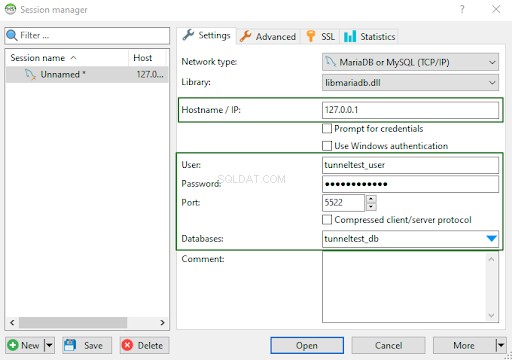
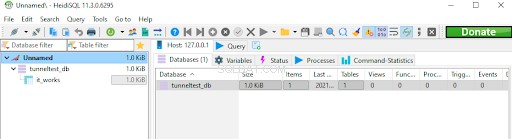
टर्मिनल से कनेक्ट करें (लिनक्स और मैकोज़ के लिए) )
1. एप्लिकेशन चलाएँ और निम्न कमांड दर्ज करें:
ssh -f टनलटेस्ट@server168.web-hosting.com -p21098 -L 5522:127.0.0.1:3306 -N
"[email protected] -p21098" SSH कनेक्शन विवरण का उपयोग करके भरा जाता है :
[cpanel account]@[server hostname] -p[port]
"-L 5522:127.0.0.1:3306" सुरंग विवरण का उपयोग करके भरा जाता है :
[Local Port]:[Remote IP]:[Remote Port]
इस मामले में स्थानीय IP पता निर्दिष्ट नहीं है और डिफ़ॉल्ट रूप से 127.0.0.1
2. एंटर दबाएं और अपना cPanel पासवर्ड निर्दिष्ट करें (जब आप पासवर्ड टाइप करते हैं तो टर्मिनल में प्रतीक दिखाई नहीं देंगे - यह आपके पासवर्ड को सुरक्षित रखने का टर्मिनल का तरीका है)।
यदि आप पहली बार इससे जुड़ रहे हैं सर्वर, निम्न संकेत दिखाई देगा:क्या आप वाकई कनेक्ट करना जारी रखना चाहते हैं (हां/नहीं)? टाइप करें हां और आगे बढ़ने के लिए एंटर दबाएं।
3. एक बार ऐसा करने के बाद, पोर्ट 5522 पर लोकलहोस्ट के सभी कनेक्शन आपके होस्टिंग खाते में भेज दिए जाएंगे। अब हम क्लाइंट-साइड MySQL विवरण का उपयोग करके साझा होस्टिंग सर्वर पर एक डेटाबेस से जुड़ सकते हैं। किसी भी MySQL क्लाइंट के साथ।
यहाँ एक कमांड-लाइन MySQL क्लाइंट का उपयोग करने का एक उदाहरण दिया गया है:
mysql -h 127.0.0.1 -P 5522 टनलटेस्ट_डीबी -पी -यू टनलटेस्ट_यूज़र
अंतिम परिणाम इस तरह दिखेगा:
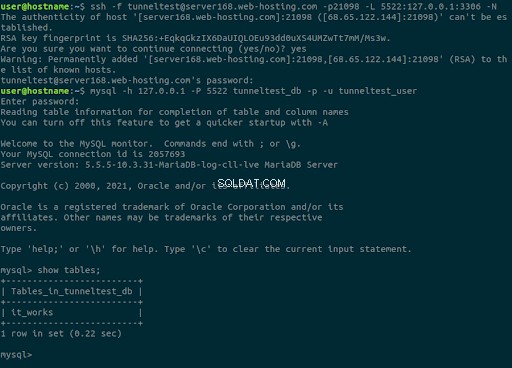
बस!